在 Amazon QuickSight 中共用資料故事
依照以下程序來共用資料故事。
共用資料故事
-
在您要共用的資料故事編輯器中,選擇右上角的共用圖示。
或者,您可以選擇資料故事預覽頂端的共用圖示。
-
在顯示的共用資料故事模態對話方塊中,輸入您要與其共用資料故事的使用者或群組。
-
(選用) 若要將已發佈資料故事的連結儲存至剪貼簿,請選擇複製連結。
-
選擇發佈與分享。
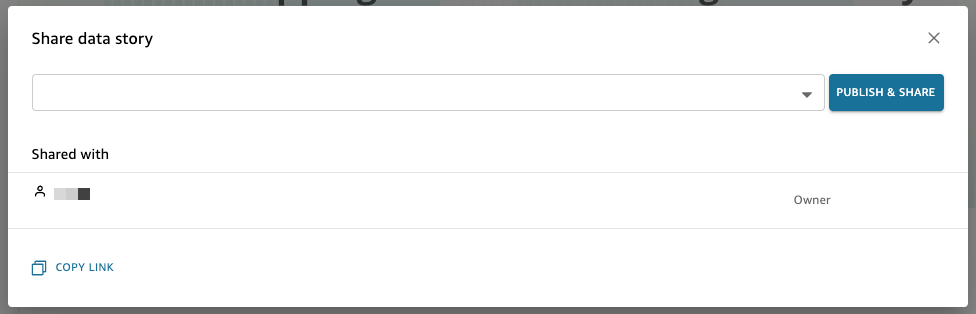
如果您嘗試共用故事但收到無法共用故事的訊息,請聯絡儀表板擁有者,要求他們將允許共用資料故事開關切換為開啟。如需有關此切換開關的相關資訊,請參閱教學:建立 Amazon QuickSight 儀表板。
如果您嘗試共用資料故事但收到錯誤訊息,請聯絡儀表板擁有者或 QuickSight 帳戶管理員尋求協助。
共用資料故事後,您與之共用故事的使用者會收到通知電子郵件,其中包含故事的連結。您可以從其 QuickSight 帳戶的資料故事頁面存取資料故事。您也可以與可存取資料故事的使用者共用複製的資料故事連結。
您無法共用包含受限資料的資料故事。如果您嘗試共用包含受限資料的故事,則會出現錯誤訊息,其中會列出該故事中的所有受限視覺效果。如有需要,請先從資料故事中移除受限的視覺效果,再與使用者共用。
編輯已發佈的資料故事後,請重新發佈資料故事,以便將變更傳播至最終使用者。